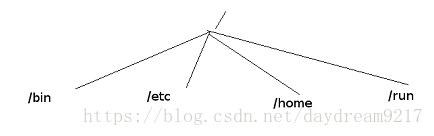Python班第一课
###学习目标###
了解 LINUX 历史
什么是 shell
如何打开一个 shell
在 shell 中执行命令的格式
如何在 shell 获得帮助
调用历史
shell 中的快捷键
linux 这个词单指 linux 内核
linux 操作系统叫做 GUN/linux
GUN/LINUX 是指 linux 的内核+GUN 组织的软件
###什么是 shell###
shell 也是操作系统中的一个软件,它包在 linux 内核的外面,为用户和内核之间的交互提供了一个接口
系统中的命令用 shell 去解释
shell 接收系统回应的输出并
显示其到屏幕中
bash = GNU Bourne-Again Shell
###输入法调整###
Application—>System Tools—>Region&luaguage—>Input sources—>Chinese(pinyin)
###虚拟机管理###
[kiosk@foundation4 ~]KaTeX parse error: Expected 'EOF', got '#' at position 40: … #̲#打开 [kiosk@foun… rht-vmctl view desktop ##查看
[kiosk@foundation4 ~]$ rht-vmctl poweroff desktop ##关闭
[kiosk@foundation4 ~]$ rht-vmctl reset desktop ##重置
###可能出现的报错###
[kiosk@foundation4 ~]$ rht-vmctl start desktop
Error:server not started(is ready running) ##虚拟机已经开启,再次开启就会报错
[kiosk@foundation4 ~]$ rht-vmctl view desktop
Error: unable to view desktop - not currently running. ##不能打开未开启的虚拟机###
###虚拟机信息###
desktop:
用户 密码
student student (普通$)
root rehat (高级#)
server:
student student
root rehat
root如何登录
not listed?—> root—>redhat
###在linux中如何运行命令
命令 参数 目标
ls -l test ##查看test中的短参数
ls —size test ##查看test中的长参数
注意:
1.参数用来指定命令的某些功能,可以加也可以不加
2.命令和参数和目标之间要用空格分开
3.在执行命令时通常遵循这些规则,特殊情况除外
4.命令必须在命令提示符后输入,没有提示符的输入是无效的
####命令提示符中字段含义####
[kiosk@foundation0 Desktop]$
[1] [2] [3] [4] [5]
[1]kiosk:当前用户,运行shell的是谁
[2]@:分割符号
[3]foundation0:主机名短名称
[4]Desktop:所在当前主机位置
[5]$:身份提示符
$表示普通用户
#表示超级用户
Linux下的文件类型主要有:
1)普通文件:C语言元代码、SHELL脚本、二进制的可执行文件等。分为纯文本和二进制。
2) 目录文件:目录,存储文件的唯一地方。
3) 链接文件:指向同一个文件或目录的的文件。
4) 设备文件:与系统外设相关的,通常在/dev下面。分为块设备和字符设备。
5)管道(FIFO)文件 : 提供进程建通信的一种方式
6)套接字(socket) 文件: 该文件类型与网络通信有关。
可以通过ls –l, file, stat几个命令来查看文件的类型等相关信息
###linux是一个树型结构###
linux是一个倒树型结构,最大的目录名称叫“/”(根目录)
###linux系统中的二级目录###
/bin ##二进制可执行文件,系统常规命令
/boot ##启动目录,存放系统自动启动文件,内核,初始化程序
/dev ##系统设备管理文件
/etc ##大多数系统配置文件存放路径
/home ##普通用户家目录
/lib ##函数库
/lib64 ##64位函数库
/media ##临时挂载点
/mnt ##临时挂载点
/opt ##第三方软件安装路径
/proc ##系统软件信息和系统进程信息
/root ##超级用户家目录
/run ##自动临时的设备挂载点
/sbin ##系统管理命令,通常只有root可以执行
/srv ##系统数据目录
/var ##系统数据目录
/sys ##内核相关数据
/tmp ##临时文件产生目录
/usr ##用户相关数据
###文件管理命令###
###1.文件建立###
touch filename
###2.建立目录###
mkdir directory
mkdir -p dir1/dir2/dir3
-p建立递归目录,当上层目录不存在时自动建立
###3.切换工作目录###
cd test
###4.文件删除###
rm file
rm -f file -f==–force 表示强制删除不提示
###5.目录删除###
rm-r directory ##-r表示递归删除,也就是删除目录本身和里面所有内
rm-r -f dir ## 删除目录不提示
rm -fr dir
rm -rf dir
###6.编辑文件###
1.gedit
gedit file
2.vim
vim file —>按[i]进入insert模式—>书写内容—>按[esc]退出插入模式—>;wq保存退出
###vim异常退出###
当vim异常退出时,
###7.文件的复制###
cp 源文件 目的地文件
cp-r 源目录 目的地目录
cp 源文件1源文件2 目的地目录
cp-r 源目录1源目录2 目的地目录
###8.文件移动###
mv 源文件 目的地文件 ##重命名
mv 源目录|源文件 目的地目录
###9.文件查看###
cat flie ##查看文件的全部内容
cat -b file ##显示行号
less file ##分页浏览
用法:
上|下 ##逐行移动
/keyword ##高亮显示关键字,n向下匹配,N向上匹配
###10.文件的寻址###
1.文件的地址分为:
相对路径:
相对于当前系统所在目录的一个文件名称简写
此名称省略了系统当前所在目录的名称
此名词不以“/”开头
绝对路径:
绝对路径是文件在系统的真实位置
此路径是以“/”开头
此路径在寻找时不会考虑现在所在的位置信息
###11.自动补齐###
tab可以实现命令和路径自动补齐
当一次tab补齐不了时代表此关键字开头的内容不唯一
可以用tabx2来列出所有以此关键字开头的内容
###12.关于路径的命令###
1.显示路径
pwd
2.切换路径
cd 目录名称 ##进入到指定目录中
cd - ##当前目录和当前目录之前所在的目录进行切换
cd ~ ##进入当前用户家目录
cd . ##进入当前目录的上层目录
3.查看
ls
ls -l file ##文件属性
ls dir ##目录中的包含的内容
ls -d dir ##显示目录本身
ls -a dir ##显示所有文件(包含隐藏文件)
ls -s dir ##查看并且按照大小排序
4.文件查看
cat ##输出文件全部内容
less ##分页浏览
head file ##查看文件前10行
head -n 5 file ##查看文件前5行
tail file ##查看文件后10行
tail -n 5 file ##查看文件后5行
tail -f file ##监控文件内容变化
5.文件大小统计
wc
wc-l ##行数
wc-w ##单词数
wc-c ##字节数
###13.系统中历史的调用###
history ##查看历史
history -c ##清空当前环境中的历史
!数字 ##调用此行历史
!test ##执行以test关键字开头的最近一条历史
Ctrl + r + 关键字 ##调用历史中最近一条含义此关键字的历史
###14.在系统中获得帮助###
1.查看命令用途
Whatis
2.查看命令用法
命令 --help ##查看命令的基本用法,适用于多数命令
[] ##表示选项可以加也可以不加
… ##表示选项加入的个数任意
<> ##表示选项是必须要加入的
Usage ##标出命令用法
Options ##对参数作用做说明
3.man查看命令或文件的说明手册
man 命令
man 5 文件
4.man的用法
同less
###15.系统的通用配置符号###
* ##匹配0到任意字符
? ##匹配单个字符
[[:alpha:]] ##单个字母
[[:lower:]] ##单个小写字母
[[:aupper:]] ##单个大写字母
[[:digit:]] ##单个数字
[[:punct:]] ##单个符号
[[:alunm:]] ##单个字母或数字
[1-9] ##1位,是1-9的任意数字
[!3-5] ##1位,不是3-5的数字
[^3-5] ##1位,不是3-5的数字
[1…3] ##3个,1 2 3
{1,3,5} ##3个,1,3,5这三个数
###1.系统中的输入输出管理###
1.理解系统的输入输出
2.管理输入输出的符号
##输出重定向## > ##重定向正确输出
2> ##重定向错误输出
&> ##重定向所有输出
注意:重定向会覆盖原文件内容
find /etc/ -name passwd > file ##重定向正确输出到file
find /etc/ -name passwd 2> file.err ##重定向错误输出到file.err
find /etc/ -name passwd &> file.all ##重定向所有输出到file.all到file.all
##输出追加##
追加默认追加到文件最后
find /etc/ -name passwd > file ##重定向正确输出到file
find /etc/ -name passwd 2> file ##重定向错误输出到file
find /etc/ -name passwd &> file ##重定向所有输出到file
###管道的应用
1.管道的作用
“丨”管道的作用是把前一条命令的输出变成后一条命令的输入
注意:
管道只允许正确输出通过
通过管道的输出将会变成输入
如果需要保存输出内容,那么需要复制一份输出,命令是“tee”
此实验在普通用户下操作:
find /etc/ -name passwd 丨 wc -l ##看到结果为2,因为错误输出不通过管道
find /etc/ -name passwd 2&1 丨 wc -l ##看到结果为19,因为错误输出被转换为正确输出
find /etc/ -name passwd 2&1 丨tee file丨 wc -l ##保存一份输出到file再统计行数
##4.输入重定向##
cat > file <<EOF
Hello
WORLD
EOF